Halo Infinite в настоящее время является одной из самых популярных игр во всем мире. База пользователей значительно выросла за последние несколько месяцев. Это привело к тому, что разработчики часто выпускают обновления, чтобы не отставать от растущей пользовательской базы. Однако обновления также принесли в игру некоторые ошибки и сбои. Одна из таких ошибок — зависание карты при загрузке. И в этой статье мы увидим, как исправить зависание карты загрузки Halo Infinite?
Содержание:
- 1 Исправление зависания карты при загрузке Halo Infinite 2023
- 1.1 Повторное подключение к Интернету
- 1.2 Изменить место установки игры
- 1.3 Отключить постоянную защиту
- 1.4 Играть от имени администратора
- 1.5 MS Defender должен быть настроен на игнорирование папки Halo Infinite.
- 1.6 Удаление пакета DLC высокого разрешения
- 1.7 Блокировка частоты кадров
- 1.8 Настройка виртуальной памяти Windows
- 1.9 Удаление бесконечного кэша Halo
- 1.10 Выйдите из своей учетной записи Microsoft
- 1.11 Загрузка каждой карты по отдельности
- 1.12 Установите последнюю версию графического драйвера
- 2 заключительных слова
Исправить зависание карты загрузки Halo Infinite 2023
Несколько факторов могут привести к зависанию игры на этом этапе. Некоторые из них перечислены ниже.
Выделение виртуальной памяти: это относительно новая функция Windows. Вы можете увидеть, как ваша ОС использует вашу память для запуска фоновых задач для экономии ресурсов, особенно оперативной памяти. Halo Infinite зависает при загрузке карт, когда эта неправильная конфигурация возникает в системах Windows.
Жесткий диск: Жесткие диски очень устарели. Вам понадобится SSD, если вы играете в игры AAA. Время загрузки Halo Infinite может занять значительное время при воспроизведении с жесткого диска. Это одна из причин, почему ваша игра зависает при загрузке карты. Вы просто испытываете более длительное время загрузки из-за жесткого диска.
Проблемы с UAC. По сути, контроль учетных записей (UAC) не позволяет вашим приложениям получать доступ к файлам в вашей системе и изменять их, чего они не должны делать. Во многих системах возникают проблемы с недавним обновлением из-за UAC. Поскольку Защитник Windows ошибочно идентифицирует Halo Infinite как вредоносное ПО, пытающееся изменить вашу файловую систему, игра не сможет загрузить карту.
Пакет текстур DLC высокого разрешения: он предоставляет вашему ПК текстуры высокого разрешения, позволяя игре использовать пакет текстур. Однако эти текстуры предназначены для разрешений выше или вплоть до 4K, которые в настоящее время используют очень немногие пользователи. Это может привести к случайным сбоям и зависаниям игры, если у вас установлен пакет текстур DLC, но вы используете более низкое разрешение.
Конфликты между фоновыми приложениями. Конфликты между фоновыми приложениями и службами также могут вызывать эту проблему. Сколько игр у вас установлено на ПК с разных сервисов? Вы запускаете несколько античит-программ из разных игр в фоновом режиме? Возможно, у вас возник конфликт между двумя фоновыми приложениями, из-за которого Halo Infinite не может загрузить необходимые карты.
Низкая скорость сети: время загрузки карты Halo Infinite также может быть медленнее из-за низкой пропускной способности сети. Вполне вероятно, что проблемы с сетью или колебания скорости сети вызывают более длительную загрузку Halo Infinite, если вы столкнулись с этими проблемами. Наилучшая производительность в многопользовательских играх зависит от низкого пинга. Пакеты данных могут быть потеряны при возникновении сетевых проблем. Кроме того, даже если карта появится после долгого ожидания, она может серьезно помешать вашему игровому процессу.
Вы можете решить проблему, перезагрузив компьютер. Ниже приведены некоторые решения по устранению неполадок, которые вы можете использовать, если ваша карта по-прежнему не загружается.
Подключитесь к Интернету снова
- Используйте кабельное соединение, если вы используете беспроводное соединение.
- Выключите все другие устройства в вашей сети.
- Выключите маршрутизатор. Дайте ему постоять две минуты, не подключая к сети. Включите его обратно в розетку.
- Запустите командную строку от имени администратора в Windows. Чтобы очистить кеш DNS, введите ipconfig /flushdns.
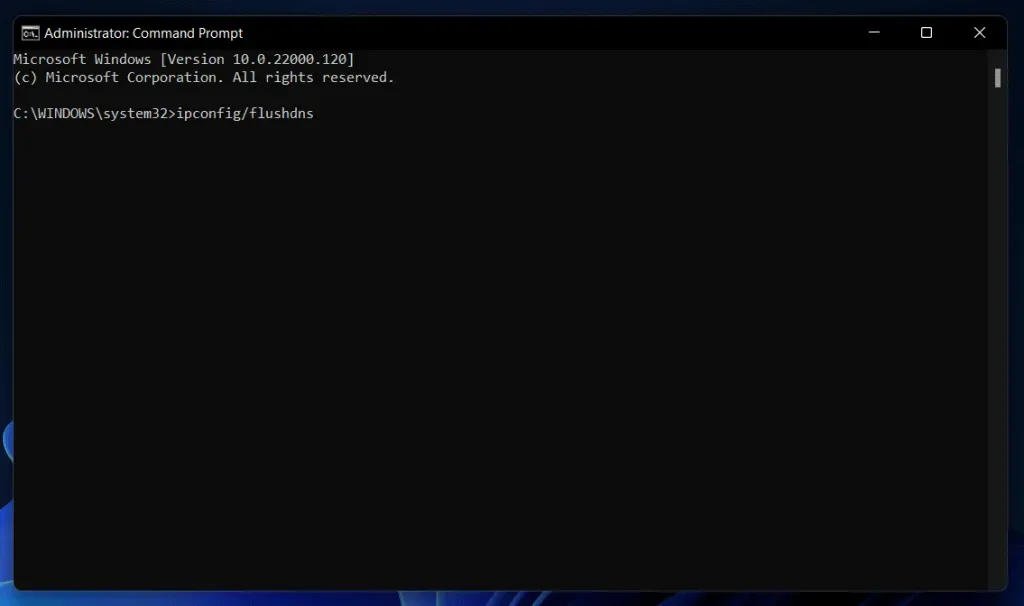
Изменить место установки игры
Это исправление также предназначено для пользователей приложения Xbox. Однако вы не сможете выбрать место установки. Это нормально, потому что приложение Xbox должно исправить большинство поврежденных файлов на вашем компьютере путем переустановки. Однако мы рекомендуем пользователям Steam переустановить игру в новом месте.
Если возможно, используйте другой диск или раздел в системе. В результате защита в реальном времени не будет ошибочно идентифицирована Halo Infinite из-за ошибок реестра или разрешений. Вы можете решить проблему с помощью переустановки, даже если защита в реальном времени не была основной причиной проблемы.
Отключить постоянную защиту
Вполне вероятно, что в ваших проблемах виноват MS Defender, если они у вас остались. В частности, Защита в реальном времени. Используя эту функцию, вы можете обнаруживать вредоносную активность в файлах и программах в вашей системе в режиме реального времени. Однако из-за недавнего обновления игра неправильно определяет Halo Infinite при загрузке карт. В результате игра не загружается. Вы можете отключить Real-Time Protection в руководстве ниже.
1. Откройте меню «Пуск». Войдите в систему безопасности Windows. Нажмите на приложение, как только оно появится в результатах поиска.
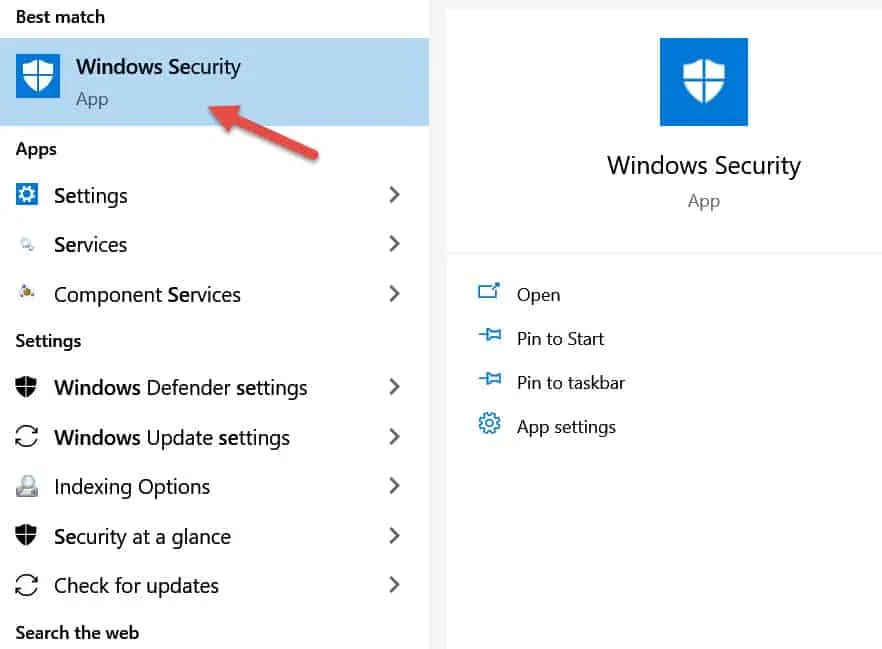
2. Выберите Защита от вирусов и угроз.
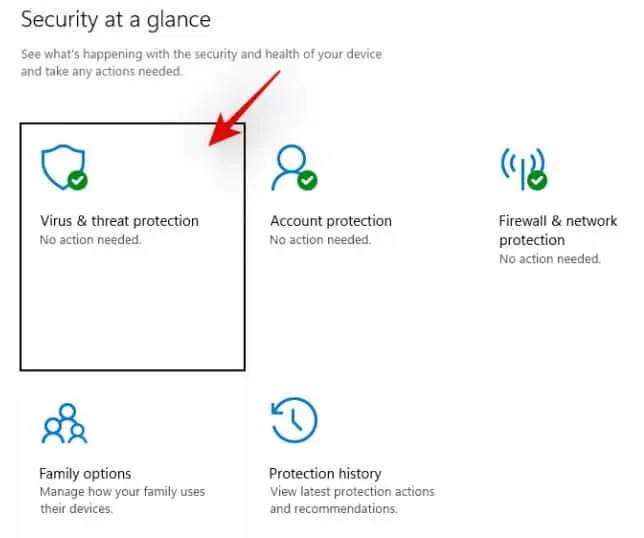
3. Выберите Управление настройками.
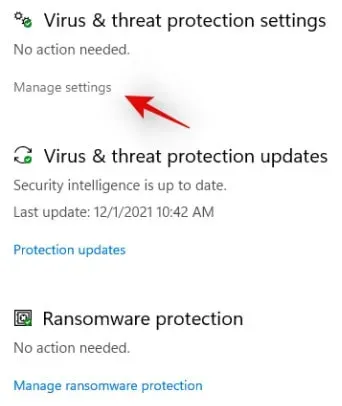
4. Щелкните верхний переключатель, чтобы выключить его. Подтвердите свой выбор с помощью UAC.
Запустите Halo Infinite и играйте в многопользовательскую игру после ее отключения. Перейдите к следующим шагам, если карта может быть загружена. Если экран загрузки карты по-прежнему зависает, пропустите это исправление. Перейдите к следующему шагу, так как защита в реальном времени не является причиной вашей проблемы.
Играть от имени администратора
Проблема также может быть вызвана использованием UAC. Игра не может получить доступ к ресурсам карты вашего диска, когда включен UAC. В результате игра зависает на экране загрузки. Если ваша игра установлена на неправильно сконфигурированном диске, у вас могут возникнуть проблемы с UAC, если вы переместите папку установки или измените тип своей учетной записи. Запуск игры от имени администратора может решить эти проблемы на поверхности. Давайте начнем.
1. Перейдите к локальным файлам Halo Infinite на вашем компьютере. Перейдите к Halo Infinite> Свойства> Локальные файлы> Обзор, если вы являетесь пользователем Steam. Вы ничего не можете с этим поделать, если используете приложение Xbox, поскольку игры, которые вы устанавливаете через приложение, хранятся в защищенной системой папке, скрытой от всех пользователей.
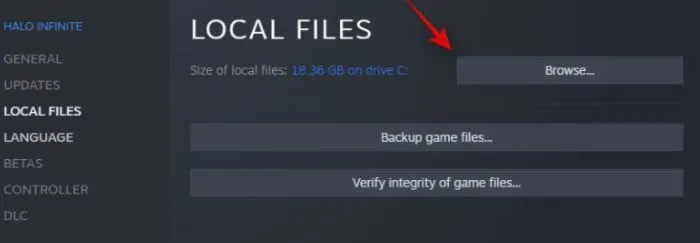
2. Щелкните файл HaloInfinite.exe. Нажмите Alt + Enter.

3. В верхней части экрана щелкните вкладку «Совместимость».
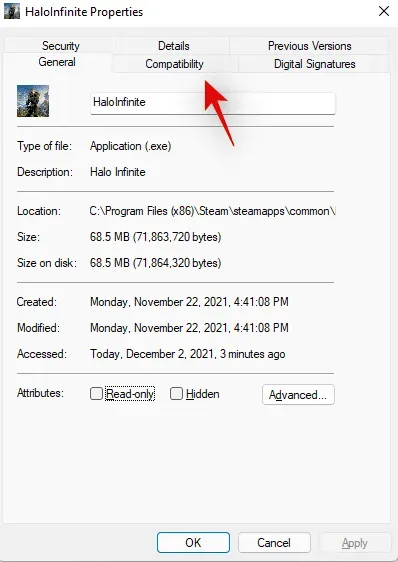
4. Установите флажок «Запуск от имени администратора».
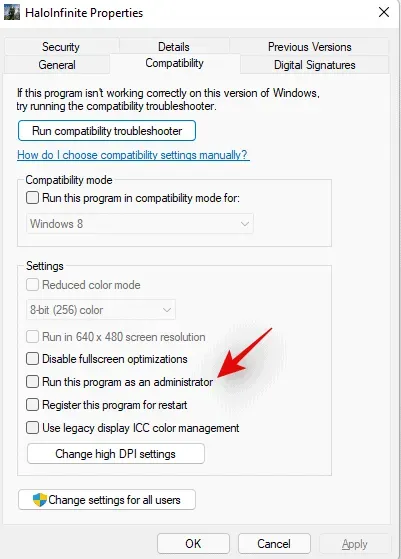
5. Когда закончите, нажмите OK.
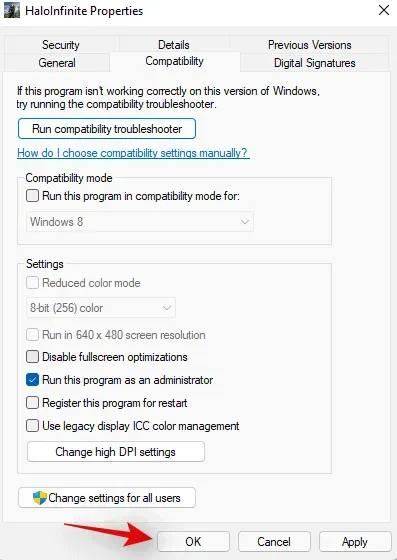
Теперь вы можете запустить игру и выбрать режим игры. Теперь проблема должна быть решена на вашем ПК, если виновниками были UAC и несоответствующие разрешения.
MS Defender должен быть настроен на игнорирование папки Halo Infinite.
Используя этот метод, Halo Infinite сможет обойти Microsoft Defender. Однако, если вам нравится устанавливать моды в игре, вы можете подвергнуться риску, если сделаете это. Поскольку вредоносные моды могут не обнаруживаться Microsoft Defender. Следующее исправление может быть полезно, если вы хотите использовать моды. Чтобы решить эту проблему, игру также можно переустановить в вашей системе в новом месте. Однако пользователи Xbox не имеют права на это исправление.
1. Найдите папку Halo Infinite в локальном хранилище. Щелкните правой кнопкой мыши папку, чтобы скопировать ее путь. Его можно найти, выбрав Steam > Halo Infinite > Свойства > Локальные файлы > Обзор.
2. Перейдите в меню «Пуск». Войдите в систему безопасности Windows. Нажмите на результат поиска, чтобы запустить его.
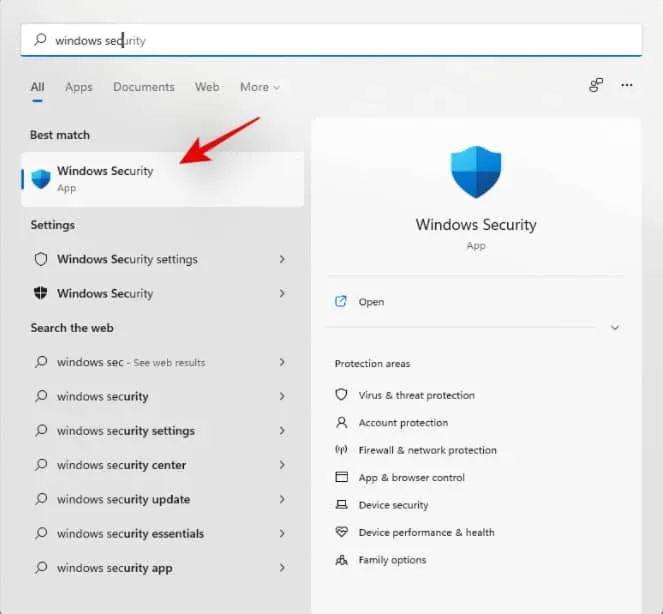
3. Выберите Защита от вирусов и угроз.

4. Выберите Управление настройками в меню.
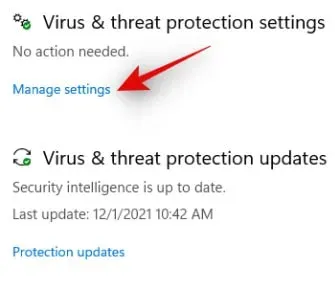
5. Прокрутите вниз. Выберите параметр «Добавить или удалить исключения» в разделе «Исключения».
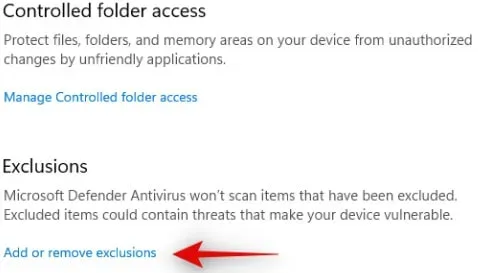
6. Выберите «+ Добавить исключение».
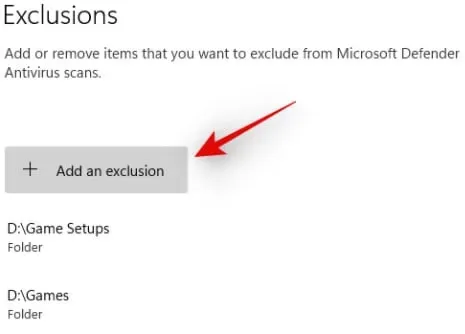
7. Щелкните Папка. Затем выберите каталог Halo Infinite. Путь, который мы скопировали в буфер обмена ранее, также можно вставить в адресную строку в левом верхнем углу.
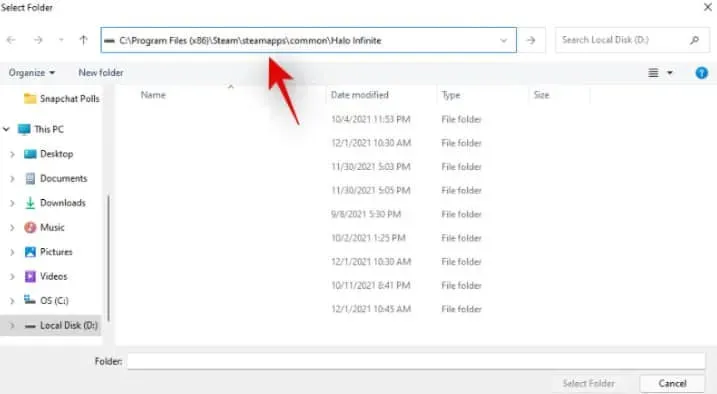
8. По завершении нажмите «Выбрать папку».
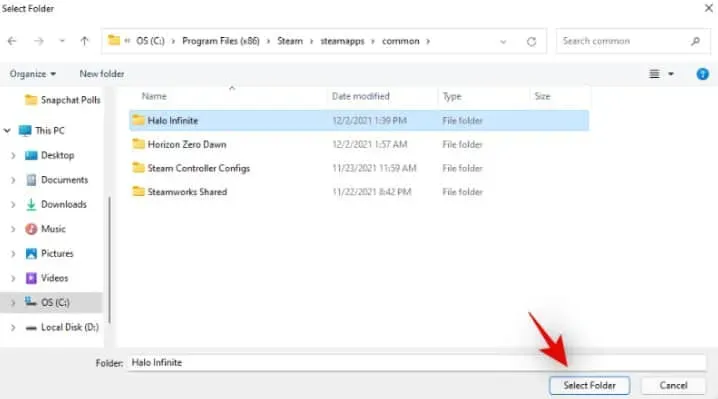
Теперь ваша система будет включать исключение. Теперь ваша система должна иметь возможность пройти мимо экрана загрузки карты, если защита в реальном времени не позволяла вам это сделать.
Удалить пакет DLC высокого разрешения
Этот пакет DLC следует использовать только в том случае, если вы используете разрешение выше 4K. Этот пакет текстур не нужен, если вы используете более низкое разрешение. В Halo Infinite пакет текстур загружается в начале каждой игры. Также, в зависимости от системы, у вас могут возникнуть проблемы с загрузкой карт или данных от других игроков. О проблеме сообщалось в других сбоях Halo Infinite. Также сообщалось о сбоях при попытке запустить Halo Infinite. Приведенное ниже руководство поможет вам удалить этот пакет DLC с вашего компьютера.
1. Запустите Steam. Выберите «Библиотека» сверху.
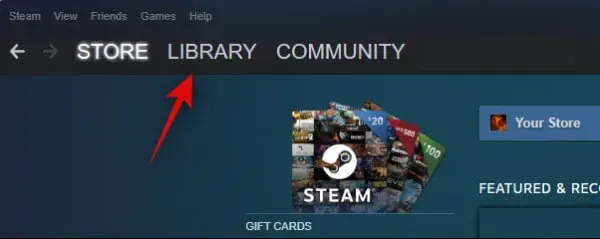
2. Щелкните правой кнопкой мыши «Halo Infinite». Нажмите «Свойства».
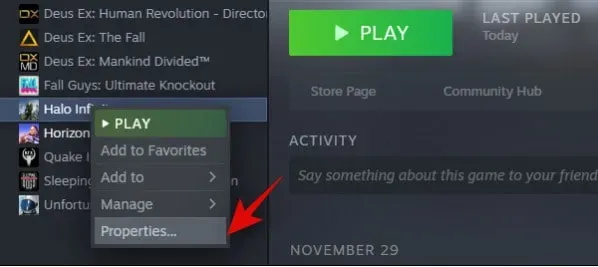
3. Нажмите на значок DLC слева.
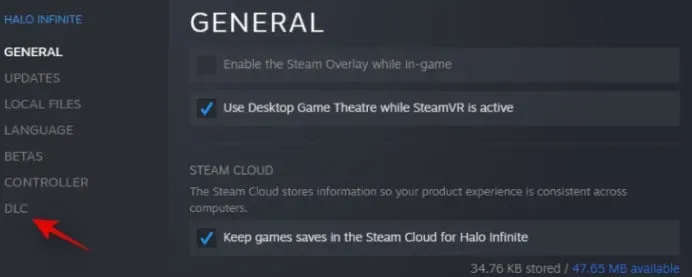
4. Снимите флажок «Многопользовательские текстуры высокого разрешения».
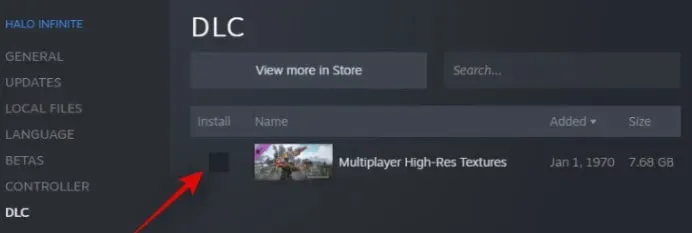
5. Закройте Steam и перезагрузите компьютер.
Поскольку ваша проблема была связана с текстурами высокого разрешения, теперь вы сможете пройти мимо экрана загрузки карты.
Блокировка частоты кадров
Если вы по-прежнему не можете пройти дальше экрана загрузки карты, мы рекомендуем заблокировать частоту кадров. Похоже, что большинство пользователей могут пройти мимо экрана загрузки карты, используя это исправление. Вы также можете использовать это исправление, если у вас возникают случайные сбои. То же самое может произойти, если вы возрождаетесь после каждого сбоя в Halo Infinite.
1. Запустите Halo Infinite. Выберите Настройки. Выберите Видео.
2. Убедитесь, что ваша частота кадров заблокирована.
3. Теперь вы можете изменить максимальную и минимальную частоту кадров в зависимости от совместимости вашего монитора. Затем сохраните изменения.
Теперь ваша проблема должна быть решена, если вы войдете в многопользовательскую игру сейчас.
Настройка виртуальной памяти Windows
Параметры виртуальной памяти Windows для дисков, по-видимому, установлены неправильно для большинства пользователей, столкнувшихся с этой проблемой. Похоже, виртуальная память играет важную роль в Halo Infinite. Это может объяснить, почему он зависает при загрузке карт. Вы можете проверить конфигурацию виртуальной памяти, используя приведенное ниже руководство. При необходимости измените его.
1. Откройте приложение «Настройки», нажав Windows + i на клавиатуре. Выберите Система слева. Прокрутите вниз и нажмите О программе.
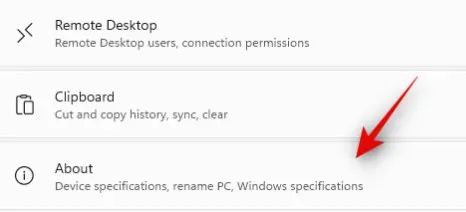
2. Выберите «Дополнительные параметры системы».
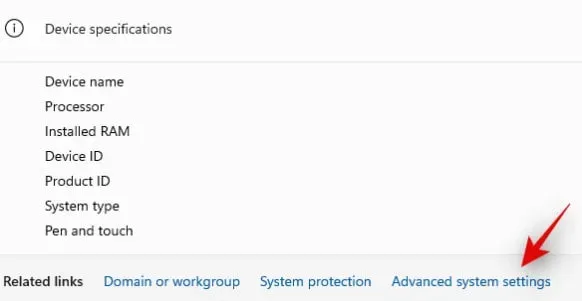
3. Нажмите «Настройки».
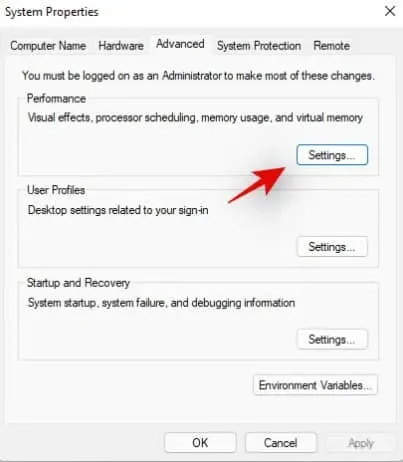
4. Выберите вкладку «Дополнительно».
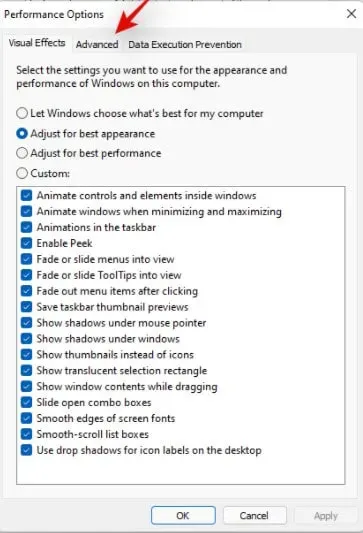
5. Вне зависимости от того, какого размера у вас сейчас виртуальная память, нажмите «Изменить» в разделе «Виртуальная память».
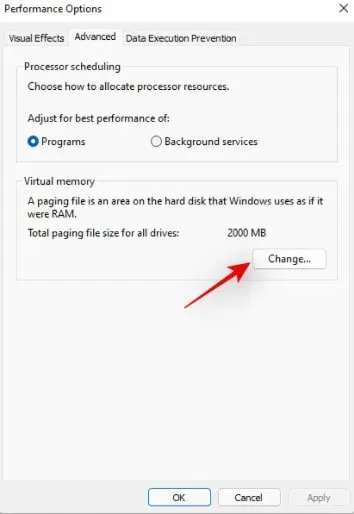
6. Убедитесь, что в разделе «Общий размер файла подкачки для всех дисков» выбран список «Рекомендуемые». Вы можете пойти, если он меньше вашего «выбранного в данный момент» размера. Теперь вы можете продолжить работу с приведенным ниже руководством с уверенностью, что проблема не связана с виртуальной памятью.
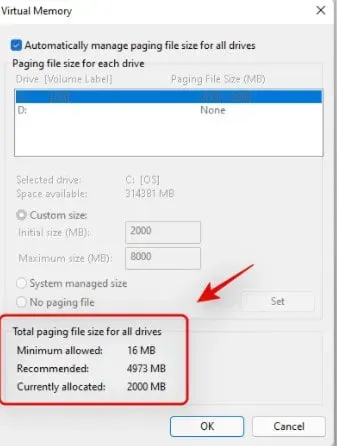
7. Чтобы снять отметку с параметра в верхней части окна, нажмите «Распределено в данный момент», если оно ниже рекомендуемого значения.
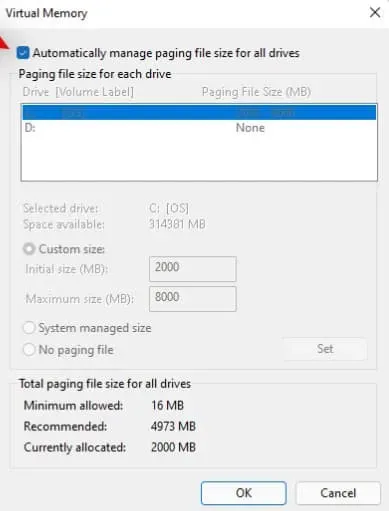
8. Выберите загрузочный диск или SSD с большей скоростью. Выберите «Нестандартный размер» в раскрывающемся меню. Заполните текстовое поле «Начальный размер» значением ниже рекомендуемого.
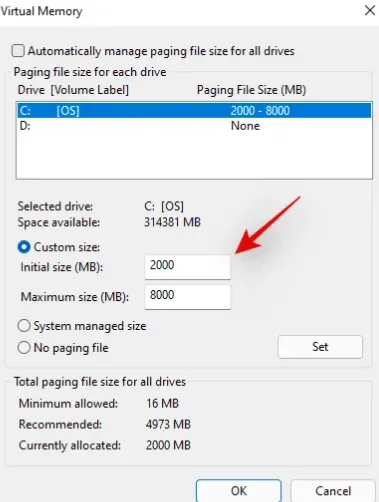
9. В поле «Максимальный размер» введите размер, превышающий рекомендуемый размер виртуальной памяти.
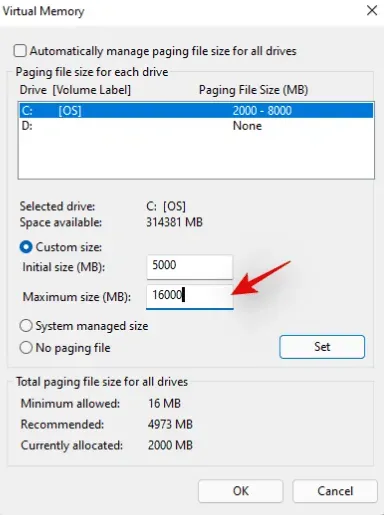
10. Когда вы закончите, нажмите «Установить».
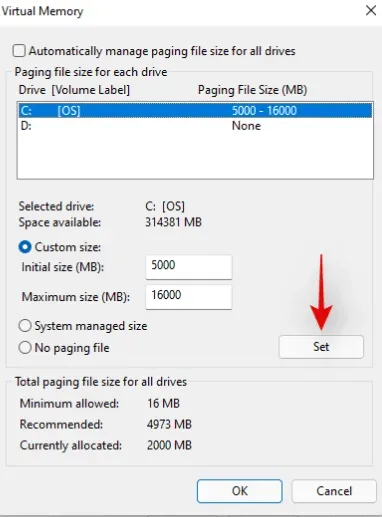
11. Вы также должны увидеть это в списках дисков вверху. Когда закончите, нажмите OK.
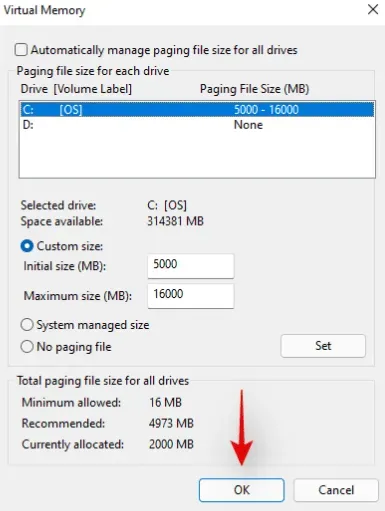
12. Теперь ваш компьютер нужно перезагрузить. Если вы хотите закрыть диалоговое окно, нажмите OK.
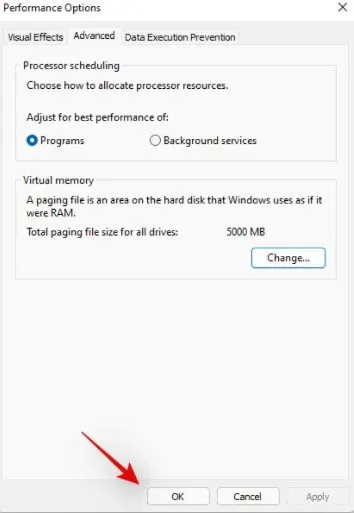
13. Нажмите OK еще раз.
Теперь вашу систему необходимо перезагрузить. Мы рекомендуем перезагрузить компьютер как можно скорее. Затем вы можете снова попробовать поиграть в Halo Infinite. Если в вашей системе была неправильно настроена виртуальная память, игра теперь должна работать правильно, и карта должна загружаться правильно.
Удалить кеш Halo Infinite
Попробуйте удалить кеш игры Halo Infinite из папки и посмотрите, поможет ли это.
- Запустите Steam.
- Посетите Halo Infinite.
- Щелкните Свойства.
- Выберите «Локальные файлы».
- Нажмите кнопку Обзор.
- Перейдите в папку кэша диска.
- Зайдите в папку с кешем игры.
- Удалите все файлы из этой папки.
- Выключите компьютер и перезагрузите его.
Запустите Halo Infinite. Папка кэша будет автоматически воссоздана. Вы можете столкнуться с необычно долгим временем загрузки. Во время этого процесса игра заново создаст папку кеша.
Выйдите из своей учетной записи Майкрософт
Запустите Halo Infinite. Пропустить заставку. Выберите меню настроек, нажав F1. Такой же значок также можно найти в правом нижнем углу экрана.
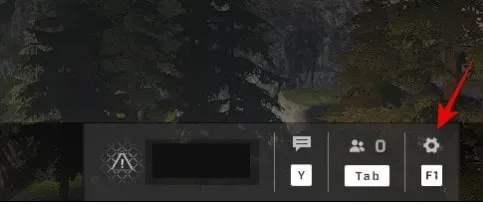
1. Чтобы выйти из своей учетной записи Microsoft, нажмите «F» на клавиатуре.
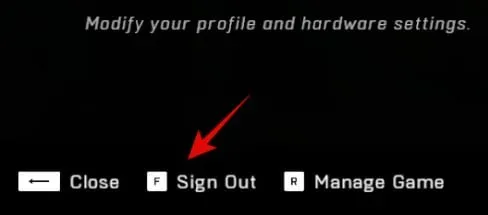
2. Подтвердите свой выбор. Это вернет вас к заставке.

3. Закройте Halo Infinite на своем компьютере. Перезагрузите компьютер сейчас.
Запустите Halo Infinite после перезагрузки компьютера. При появлении запроса введите данные своей учетной записи Microsoft. После входа в систему фоновый конфликт с вашей учетной записью Microsoft больше не должен заставлять вас застревать на экране загрузки карты.
Скачать каждую карту отдельно
Вы можете исправить эту ошибку, просто загрузив каждую карту в одиночной игре. Таким образом вы можете заставить игру автоматически обновлять кеш для каждой карты. Таким образом, вы можете не застрять на экране загрузки карты. Пользователи Nvidia с видеокартами серии 10 могут применить это известное исправление. Судя по тому, что мы видели до сих пор, недавние минимальные изменения характеристик Halo Infinite — это гораздо больше, чем просто подстраховка. Однако на данный момент это все еще чистое предположение, пока 343i не признает и не устранит проблему.
Установите последнюю версию графического драйвера
Обновите графические драйверы.
1. Запустите Диспетчер устройств.
2. Выберите Видеоадаптеры.
3. Щелкните правой кнопкой мыши графический драйвер.
4. Щелкните Обновить драйвер.
5. Запустите компьютер снова.
Вы также можете загрузить последнюю версию графического драйвера вручную.
Заключительные слова
Все дело в том, что загрузка Halo Infinite Map зависла? Как исправить. Вы можете легко решить проблему, используя любой из вышеперечисленных способов.